要将iPad上的照片传输到iPhone上,您可以使用以下几种方法:
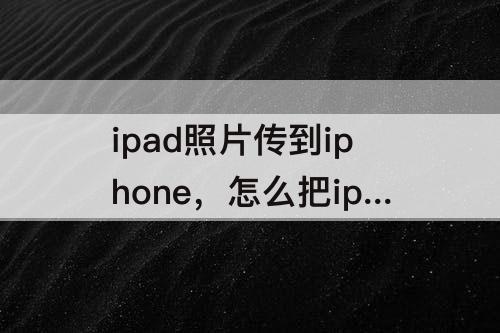
方法1:使用iCloud照片库(需要有iCloud账户):
1. 确保iPad和iPhone都连接到同一个Wi-Fi网络。
2. 在iPad上打开“设置”应用程序,点击您的Apple ID并进入“iCloud”。
3. 在iCloud设置中,开启“照片”选项。
4. 在iPad上打开“照片”应用程序,选择要传输的照片,并点击“共享”按钮。
5. 在共享选项中,选择“共享照片流”并输入您的Apple ID。
6. 现在,在iPhone上打开“照片”应用程序,并确保已登录到相同的Apple ID。
7. 在照片应用程序中,点击“共享”选项卡,您应该能够看到由iPad共享的照片流。点击相应的照片流并选择要保存到iPhone的照片。
方法2:使用AirDrop无线传输:
1. 在iPad和iPhone上确保已开启蓝牙和Wi-Fi。
2. 在iPad上打开“照片”应用程序,选择要传输的照片,并点击“共享”按钮。
3. 在共享选项中,您应该看到一个控件,显示附近的设备。在其中找到您的iPhone,并点击它。
4. 在iPhone上,您会收到一个弹窗,询问是否接受来自iPad的照片。点击“接受”以将照片保存到iPhone上。
方法3:使用第三方文件传输工具:
1. 下载并安装一款第三方文件传输应用程序,如“Documents by Readdle”或“Google相册”。
2. 在iPad上,打开“照片”应用程序,选择要传输的照片,并点击“共享”按钮。
3. 在共享选项中,选择“保存到文件”并选择其中一个第三方应用程序作为目标。
4. 在iPhone上,打开相应的第三方应用程序,并找到之前保存的照片。您应该可以将其下载到iPhone上。
无论您选择哪种方法,都可以帮助您将iPad上的照片传输到iPhone上。请根据您自己的需求和条件选择最适合您的方法。





















